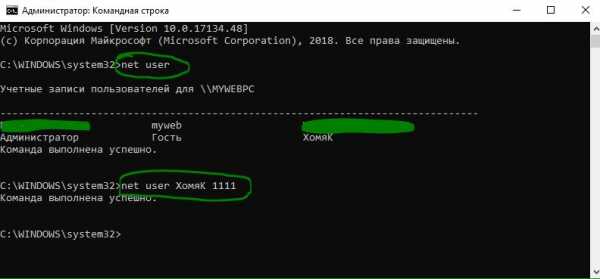Как установить Visual Studio Build Tools 2010 на Visual Studio 2015 Community? Как установить визуал студио
Поиск и использование расширений Visual Studio
Самая актуальная документация по Visual Studio 2017: Документация по Visual Studio 2017.
Расширения Visual Studio — это пакеты кода, которые выполняются в Visual Studio и предоставляют новые или улучшенные функции Visual Studio. Дополнительные сведения о расширениях Visual Studio см. здесь: SDK для Visual Studio.
С помощью диалогового окна Расширения и обновления можно установить расширения и примеры Visual Studio с веб-сайтов и из других источников, а затем включить, отключить, обновить или удалить их. (Сервис/расширения и обновления, или введите Расширения в окне Быстрый запуск). В диалоговом окне также показаны обновления для установленных образцов и расширений. Можно также загрузить расширения с веб-сайтов или получить их у других разработчиков.
ПримечаниеНачиная с Visual Studio 2015, расширения, размещенные в коллекции Visual Studio, будут обновляться автоматически. Этот параметр можно изменить с помощью диалогового окна Расширения и обновления. Дополнительные сведения см. в разделе Автоматическое обновление расширений. |
Расширения можно установить из галереи Visual Studio или из галереи примеров на веб-сайте Майкрософт. К числу расширений относятся элементы управления, примеры, шаблоны, инструменты или другие компоненты, расширяющие возможности Visual Studio. Visual Studio поддерживает расширения в формате VSIX: шаблоны проектов, шаблоны элементов, элементы для панели элементов, компоненты MEF и пакеты VSPackage. Кроме того, можно загрузить и установить расширения на основе MSI, однако их будет невозможно включить или отключить в диалоговом окне Расширения и обновления. Коллекция Visual Studio содержит расширения VSIX и MSI.
В разделе Расширения и обновления найдите нужное расширение для установки. (Если известно имя или часть имени расширения, можно выполнить поиск в окне Поиск в коллекции Visual Studio). Щелкните Загрузить, а затем нажмите Установить. Для загрузки расширения необходимо перезапустить Visual Studio.
При попытке установить расширение, имеющее зависимости, то установщик проверяет, установлены ли эти зависимости. Если они не установлены, то диалоговое окно Расширения и обновления отображает список зависимостей, которые требуется установить перед установкой данного расширения.
Если требуется прекратить использование расширения, его можно отключить или удалить. Отключенное расширение сохранится, но не будет загружаться. Можно отключить только расширения VSIX; расширения, которые были установлены с помощью MSI, можно только удалить. Найдите расширение и щелкните Удалить или Отключить. Чтобы выгрузить отключенное расширение, необходимо перезапустить Visual Studio.
Большинство расширений подлежит установке на уровне пользователя и устанавливается в папку %LocalAppData%\Microsoft\VisualStudio\<версия Visual Studio>\Extensions\. Некоторые расширения устанавливаются на уровне администратора в папку <папка установки Visual Studio>\Common7\IDE\Extensions\.
Чтобы защитить систему от расширений, которые могут содержать ошибки или вредоносный код, можно ограничить расширения на уровне пользователя, чтобы они загружались только при запуске Visual Studio под учетной записью пользователя со стандартными правами. Это означает, что расширения на уровне пользователя отключаются при запуске Visual Studio с правами администратора. Для этого перейдите на страницу параметров Расширения и обновления (выберите Сервис/параметры, Среда, Расширения и обновления или просто введите Расширение в окне Быстрый запуск). Снимите флажок Загрузить расширения для пользователей при запуске с правами администратора и перезапустите Visual Studio.
Пользовательские расширения обновляются автоматически при появлении новой версии в коллекции Visual Studio. Новая версия расширения обнаруживается и устанавливается в фоновом режиме и при следующей перезагрузке Visual Studio будет выполняться новая версия расширения.
Автоматическое обновление поддерживается только для пользовательских расширений. Административные расширения, которые устанавливаются для всех пользователей, не будут обновляться, и вам потребуется вручную установить новые версии с помощью диалогового окна Расширения и обновления узла Обновления. Увидеть, какие расширения будут автоматически обновляться, можно в области сведений о расширении диалогового окна Расширения и обновления.
Функцию автоматического обновления можно отключить для всех или только определенных расширений.
Чтобы отключить автоматическое обновление для всех расширений, щелкните ссылку Изменить параметры расширений и обновлений в диалоговом окне Расширения и обновления и снимите флажок Автоматически обновлять расширения.
Чтобы отключить автоматическое обновление для конкретного расширения, снимите флажок Автоматически обновлять это расширение в области сведений о расширении в правой части диалогового окна Расширения и обновления.
При установке примера из сети решение сохраняется в двух местоположениях:
Рабочий экземпляр сохраняется в местоположении, которое вы укажете в диалоговом окне Создать проект.
Отдельный контрольный экземпляр сохраняется на компьютере.
С помощью диалогового окна Расширения и обновления можно выполнить следующие задачи, связанные с примерами.
Отобразить список контрольных экземпляров установленных образцов.
Отключить или удалить контрольный экземпляр образца.
Установить пакеты примеров — коллекции примеров, связанных с определенной технологией или функцией.
Установить отдельные примеры из сети. (Для этого также можно использовать диалоговое окно Создать проект.)
Просмотреть уведомления об обновлениях, когда будут опубликованы изменения в исходном коде для установленных примеров.
Обновить контрольный экземпляр установленного примера при получении уведомления об обновлении.
Расширения, упакованные в VSIX-файлы, могут быть доступны не только в коллекции Visual Studio. Несмотря на то что эти файлы не обнаруживаются в диалоговом окне Расширения и обновления, VSIX-файл можно установить, дважды щелкнув его или выбрав файл и нажав клавишу «ВВОД». После этого следуйте инструкциям. После установки данное расширение можно будет включить, отключить или удалить в диалоговом окне Расширения и обновления.
Visual Studio продолжает поддерживать расширения, установленные с помощью установщика Microsoft (MSI), но не в диалоговом окне Расширения и обновления без модификаций.
СоветЕсли расширение MSI содержит файл extension.vsixmanifest, это расширение отобразится в диалоговом окне Расширения и обновления. |
[visual-studio-2015] Как установить Visual Studio 2015 на другой диск
Запустите установщик из командной строки с аргументом /CustomInstallPath InstallationDirectory
См. Дополнительные параметры командной строки и другую информацию об установке.
Примечание. Это не изменит местоположение всех файлов, но только те, которые могут быть (по дизайну) установлены на другое место. Будьте предупреждены о том, что есть много общих компонентов, которые будут установлены в общие репозитории на диске C: без какой-либо возможности изменить свой путь (если вы не делаете hacking с использованием mklink /j (соединение каталога, то есть «жесткая ссылка для папки»), но сомнительно, стоит ли это, потому что любые обновления Visual Studio нарушают эти жесткие ссылки. Это confirmed люди, которые пробовали это, хотя на Visual Studio 2012.)
Обновление: для последнего comment может потребоваться удаление Visual Studio до того, как будет указано выше. Команда удаления выглядит так: vs_community_ENU.exe /uninstall /force
Используйте VirtualBox. Создайте машину на диске, который вы хотите. Включите гостевые приложения и активируйте режим бесшовности.
Выгоды:
- Установка ENTIRE находится на втором диске. будет работать даже с 32gb ssd. (Это основная точка продажи, учитывая, что Visual Studio с дополнительными функциями превышает 30 гб. Если у вас есть ГБ, чтобы избавиться от этого решения, это НЕ для вас лучше)
- Деинсталляция или резервное копирование - это легкий ветерок. Просто удалите или переместите файл изображения. Никакие системные файлы не конфликтуют и не загрязняются реестра в случае поврежденной установки.
Недостатки:
- Вам нужно много барана. Я использую 4 ГБ (из 8) и 2 (из 6) ядер для комфортного запуска. Тем не менее, он все еще медленнее, чем обычная установка.
- Не будет работать для приложений с обширной 3D-графикой. Если вы хотите работать с формами, это нормально, но если вы хотите создать 3D-игру для Android, скажем, xamarin, тогда забудьте об этом.
- Тестирование программы занимает несколько секунд, чтобы скомпилировать (минуты для приложений для Android). Это может показаться не очень много, но во время разработки эти секунды складываются.
Это решение, которое я использую, и очень доволен этим, но я не ваш средний профессиональный программист. Я просто создаю небольшие приложения для создания окон, таких как загрузчики файлов, чат-приложения и т. Д. Попробуйте это. Это займет некоторое время, но это эксперимент не рискован.
Я использую Xamarin с Visual Studio, и я предпочитаю перемещать только какой-то большой андроид в другой каталог (скопируйте эти папки в пункт назначения до создания жестких ссылок):
mklink \J "C:\Users\yourUser\.android" "E:\yourFolder\.android" mklink \J "C:\Program Files (x86)\Android" "E:\yourFolder\Android"Кто-нибудь пробовал этот подход?
dir /s vs_ultimate.exe из корневого запроса найдет его. Моя была в <C:\ProgramData\Package Cache\{[guid]}> . После того, как я vs_community_ENU.exe /uninstall /force туда и запускал vs_community_ENU.exe /uninstall /force он удалил все активы Visual Studio, которые, как я полагаю.
Получил совет от этого поста .
code-examples.net
c++ - Как установить Visual Studio Build Tools 2010 на Visual Studio 2015 Community?
Вы либо устанавливаете VS 2010, либо строите свой проект, либо еще лучше обновляете свои проекты. Пользовательские параметры установки VS 2015 позволят вам установить набор инструментов v120 Platform Toolset, но не v110 или v100.
Одним из основных изменений в VS 2015 является то, что инструменты С++ (т.е. v140) не установлены с помощью опции Типичная установка. См. Блог Visual С++ Team.
Имейте в виду, что Visual С++ 2010 использовал стандартный проект С++ 0x, а Visual С++ 2015 соответствует стандарту С++ 11, за исключением Expression SFINAE (который частично находится в Обновление 1), поэтому в течение нескольких лет изменилось немного, включая некоторые нарушения. Поскольку вы прыгаете сразу на три основных выпуска - и около 10 небольших обновлений - это может быть немного подавляющим, особенно работая над всеми новыми предупреждениями.
Еще одна вещь, о которой следует помнить, - это то, что Visual С++ 2010 использовал SDK Windows 7.1, а Visual С++ 2012 или более поздней версии - Windows 8.x SDK. Там было много изменений, особенно для разработки DirectX. Это особенно важно для настольных приложений Windows, которые вы задали для препроцессора _WIN32_WINNT для вашей целевой платформы, поскольку SDK Windows 8.x по умолчанию не применяется к "самой старой поддерживаемой платформе", как это делали предыдущие SDK Windows. См. Использование заголовков Windows
VS 2010 и набор инструментов v100 поддерживают таргетинг на Windows XP и Windows Server 2003. Набор инструментов v140 не поддерживает таргетинг на Windows XP/Server 2003. Вместо этого вы должны использовать v140_xp Platform Toolset. См. этот пост для некоторых заметок, поскольку это означает, что вы снова используете SDK Windows 7.1, а не SDK Windows 8.x с инструментами _xp.
См. Нарушение изменений в Visual С++ 2012, Нарушение изменений в Visual С++ 2013 и Нарушение изменений в Visual С++ 2015.
См. также Поддержка С++ 11/14/17 (Современный С++) и Где находится DirectX SDK?.
Если вам нужно построить код как с VS 2010, так и с VS 2015, тогда вы должны создать два проекта/файлы решений, по одному для каждого. Вы также можете прочитать эту статью для некоторых заметок о написании кода, который может быть создан с несколькими инструментами Visual С++, что опять-таки особенно сложно из-за Изменения в SDK Windows.
VS 2015 поддерживает таргетинг на Windows Vista с пакетом обновления 2 (SP2), Windows 7 с пакетом обновления 1 (SP1), Windows 8.0, Windows 8.1, Windows 10 и Windows XP SP3. Он не поддерживает таргетинг на Windows Vista RTM, Windows Vista SP1 или Windows 7 RTM.
qaru.site
- Какой пароль

- Как узнать пароль от скайпа
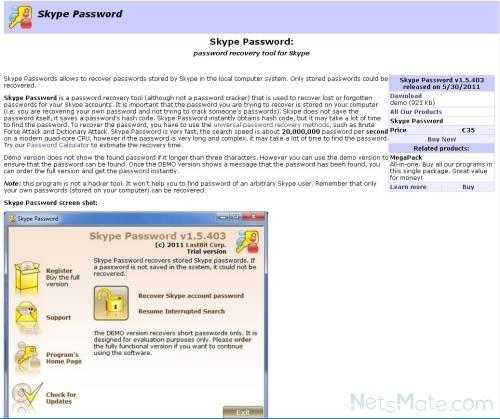
- Установка sql 2018

- Как пробить по ip

- Как узнать свой ip телефона
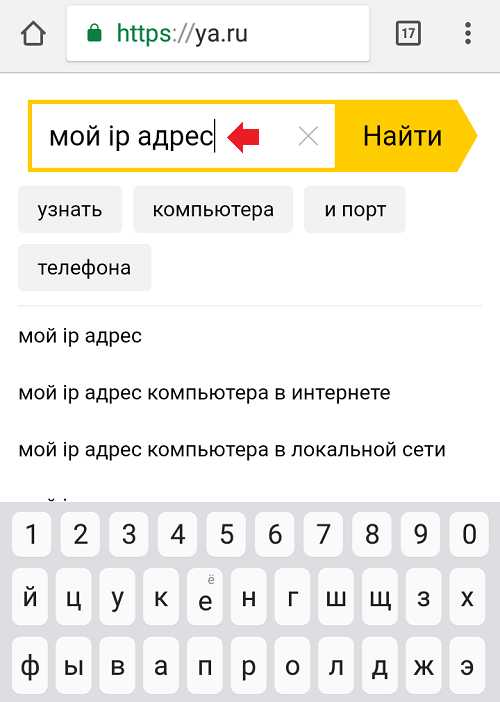
- Как посмотреть пароли сохраненные в браузере

- Телеграмм на русском веб регистрация

- Как закачать музыку на компьютер с интернета бесплатно

- Памперс попал в стиральную машину что делать

- Чем интересен телеграмм

- Windows сменить пароль пользователя